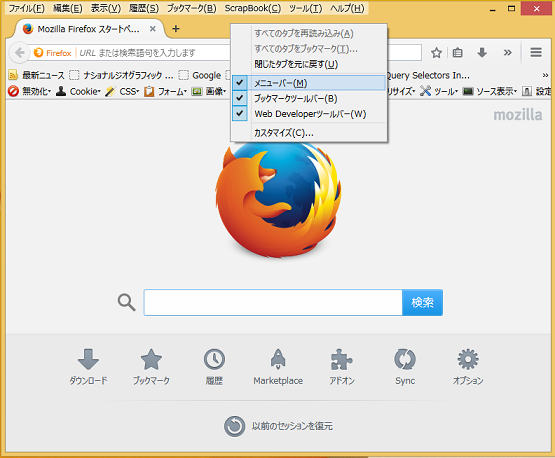Internet Tips
主にインターネット関係のチップスのページです。
FireFox PCが変わってもブックマークを共有する(FireFox Sync)
複数のPCを使用していると、それぞれのPCで同じブックマークを使用したくなります。
そのような場合は、FireFoxの「Sync」を使用すれば便利です。
Firefoxのスタート画面で「Sync」をクリック。
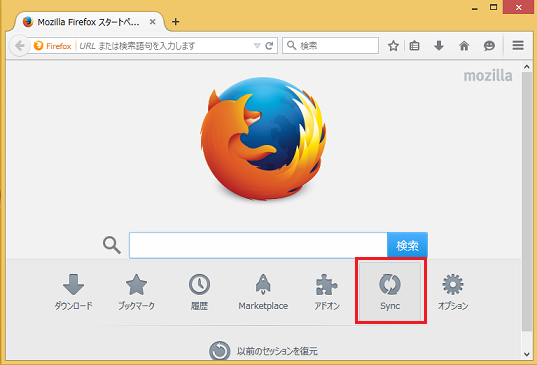
「始める」をクリック
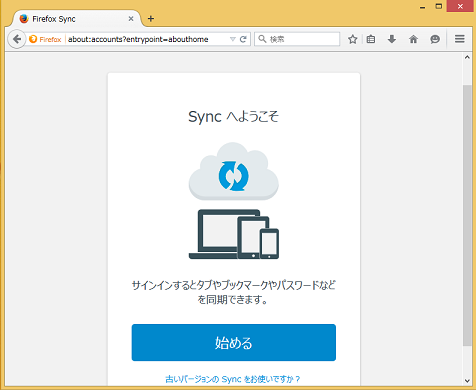
「アカウント」を登録します
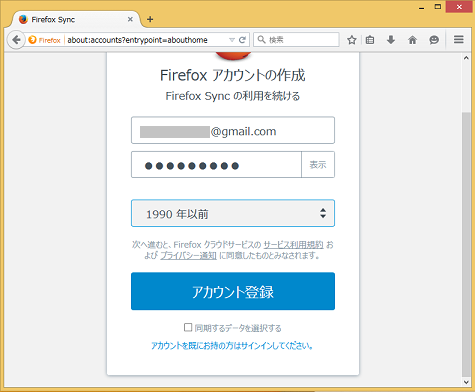
メールが発行されます。
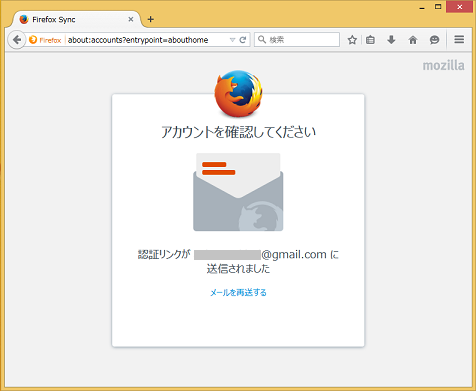
メールを開き「認証」をクリック。
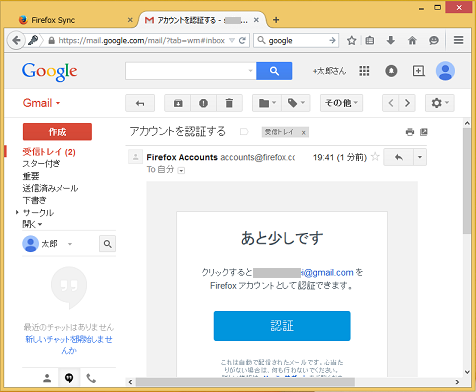
「認証」完了の画面が表示されます。
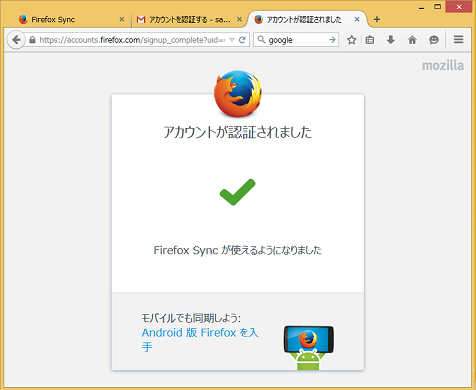
FireFoxを再起動すると、Syncの対象項目が表示されるので、変更できます。

別のPCでサインインします。
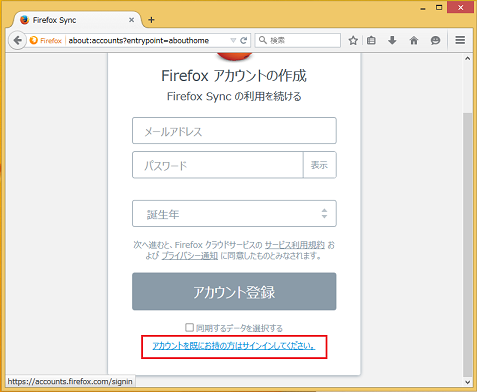
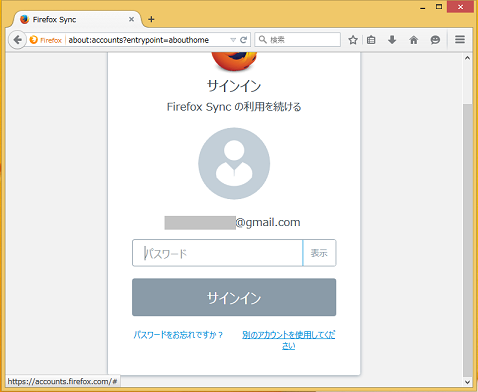
環境が同期されました。図ではいろいろなアドオンが同期されて、WEbページが表示された状態です。
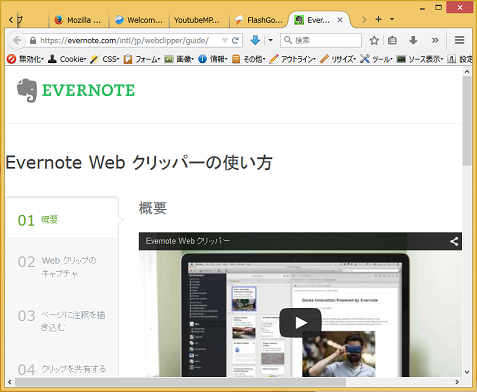
なお、ウィンドウ上部で「右クリック」して「メニューバー」を表示させると使いやすくなります。